¿Cómo modificar los días laborales de un trabajador durante el mes?
a3EQUIPO | solución integral de gestión de RRHH
Explicación proceso
Para modificar en un mes el calendario de un trabajador o establecer los días laborales, acceda al punto "Nómina/ Incidencias/ Modificación de Calendarios" y seleccione el trabajador que corresponda.
Por defecto, aparecen marcados de color azul los días laborales que el trabajador realizará durante el mes y de color anaranjado los sábados y domingos, siempre en función de lo que tiene informado el trabajador en su ficha.
Sitúese sobre los días a modificar y pulse sobre ellos con el cursor. Notará que esos días quedan en blanco, lo que significa que esos días no son laborales para el trabajador.
Si desea marcar de nuevo algún día laboral, sitúese sobre el día que corresponda y pulse de nuevo con el cursor para pintarlo de color azul.
A tener en cuenta...
Cualquier modificación que realice en esta ventana, se trasladará a la ficha del trabajador.
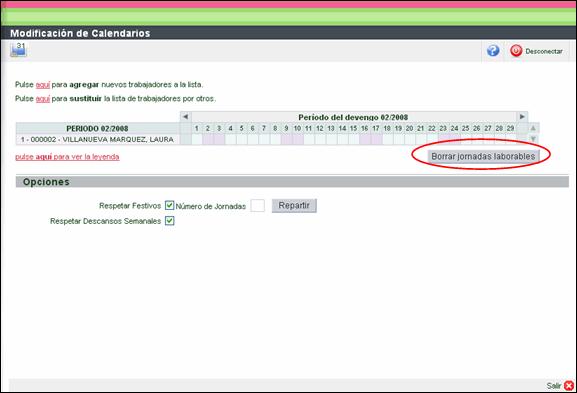
Para borrar todas las jornadas laborales del trabajador a la vez, pulse el botón "Borrar jornadas laborables".

